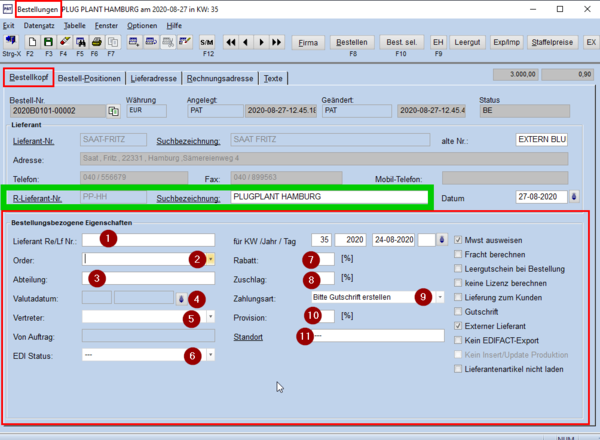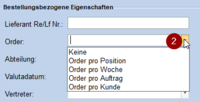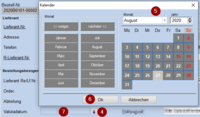Bestellkopf: Unterschied zwischen den Versionen
(→Standort) |
(→Bestellungsbezogene Eigenschaften) |
||
| (3 dazwischenliegende Versionen desselben Benutzers werden nicht angezeigt) | |||
| Zeile 1: | Zeile 1: | ||
| − | Für die manuelle Eingabe von Bestellungen, aber auch beim Aufrufen aus der <u>[[ | + | [[File:Bestellkopf_01.png|border|left|600px]] |
| + | Für die manuelle Eingabe von Bestellungen, aber auch beim Aufrufen aus der <u>[[Bestellungsverwaltung]]</u> können im Bestellkopf noch Änderungen vorgenommen werden. | ||
Diese Änderungen greifen nur bei der Eingabe weiterer Artikel, nicht jedoch für bereits vorhandene Bestellzeilen! | Diese Änderungen greifen nur bei der Eingabe weiterer Artikel, nicht jedoch für bereits vorhandene Bestellzeilen! | ||
| + | <br clear=all> | ||
| − | |||
| − | |||
| − | |||
=== Lieferantenbezogene Eigenschaften === | === Lieferantenbezogene Eigenschaften === | ||
==== R-Lieferant-Nr ==== | ==== R-Lieferant-Nr ==== | ||
| Zeile 17: | Zeile 16: | ||
<br clear=all> | <br clear=all> | ||
| + | ==== Order ==== | ||
[[File:Bestellkopf_02.png|border|left|200px]] | [[File:Bestellkopf_02.png|border|left|200px]] | ||
| − | |||
| − | |||
In <code>Order</code> kann die Bestellung untergliedert werden in mehrere Teile: | In <code>Order</code> kann die Bestellung untergliedert werden in mehrere Teile: | ||
*- pro Position | *- pro Position | ||
| Zeile 31: | Zeile 29: | ||
Werden im eigenen Betrieb von unterschiedlichen Abteilungen Bestellungen getätigt, kann diese hierüber zugeordnet werden. | Werden im eigenen Betrieb von unterschiedlichen Abteilungen Bestellungen getätigt, kann diese hierüber zugeordnet werden. | ||
| + | ==== Valutadatum ==== | ||
[[File:Bestellkopf_03.png|border|left|200px]] | [[File:Bestellkopf_03.png|border|left|200px]] | ||
| − | |||
| − | |||
Mit Anklicken des Tropfen-Icons <span style=color:red;">(4)</span> öffnet sich der Kalender, in dem das Valuta-Datum ausgewählt <span style=color:red;">(5)</span> und mit >>OK<< <span style=color:red;">(6)</span> bestätigt werden kann. Das entsprechende Feld <span style=color:red;">(7)</span> ist dann mit dem gewählten Datum gefüllt. | Mit Anklicken des Tropfen-Icons <span style=color:red;">(4)</span> öffnet sich der Kalender, in dem das Valuta-Datum ausgewählt <span style=color:red;">(5)</span> und mit >>OK<< <span style=color:red;">(6)</span> bestätigt werden kann. Das entsprechende Feld <span style=color:red;">(7)</span> ist dann mit dem gewählten Datum gefüllt. | ||
Warnung: ist ein Datum ausgewählt, kann es nur geändert, nicht aber gelöscht werden. | Warnung: ist ein Datum ausgewählt, kann es nur geändert, nicht aber gelöscht werden. | ||
Aktuelle Version vom 16. September 2020, 10:02 Uhr
Für die manuelle Eingabe von Bestellungen, aber auch beim Aufrufen aus der Bestellungsverwaltung können im Bestellkopf noch Änderungen vorgenommen werden.
Diese Änderungen greifen nur bei der Eingabe weiterer Artikel, nicht jedoch für bereits vorhandene Bestellzeilen!
Inhaltsverzeichnis
1 Lieferantenbezogene Eigenschaften
1.1 R-Lieferant-Nr
Über R-Lieferant-Nr. beziehungsweise dessen Suchbezeichnung (grüner Rahmen) kann die betriebseigene Firma eingetragen werden. Laufen Bestellungen über verschiedene Firmen, kann diese Bestellung bereits im Vorwege zugewiesen werden. Mögliche Einsatzgebiete sind:
- mehrere Produktionsstandorte
- Trennung biologisch/konventionell
- mehrere Handelsfirmen
2 Bestellungsbezogene Eigenschaften
2.1 Lieferant RE/LF Nr.
Im Feld Lieferant RE/LF Nr. können nachträglich Lieferschein- oder Rechnungsnummer eingetragen werden, damit ein eindeutiger Bezug gegeben ist. Dies stellt eine weitere Möglichkeit zur Suche dar.
2.2 Order
In Order kann die Bestellung untergliedert werden in mehrere Teile:
- - pro Position
- - pro Woche
- - pro Auftrag
- - pro Kunde (= pro Auftrag)
So kann die Bestellung entsprechend zugeordnet werden.
2.3 Abteilung
Werden im eigenen Betrieb von unterschiedlichen Abteilungen Bestellungen getätigt, kann diese hierüber zugeordnet werden.
2.4 Valutadatum
Mit Anklicken des Tropfen-Icons (4) öffnet sich der Kalender, in dem das Valuta-Datum ausgewählt (5) und mit >>OK<< (6) bestätigt werden kann. Das entsprechende Feld (7) ist dann mit dem gewählten Datum gefüllt.
Warnung: ist ein Datum ausgewählt, kann es nur geändert, nicht aber gelöscht werden.
2.5 Vertreter
Vertreter des Lieferanten, wird selten verwendet. Aus Lieferantenstamm. Wird auch verwendet für internen Mitarbeiter (Besteller) als Ansprechpartner.
2.6 EDI-Status
Erfolgt die Bestellung über elektronischen Datenaustausch (EDI), wird der Status angezeigt. Er kann auch zurückgesetzt werden (Fehlübertragung).
⇒ dies korreliert mit dem Haken für Kein EDIFACT-Export rechts.
2.7 Rabatt
In Rabatt wird der im "Lieferantenstamm – Eigenschaften" hinterlegte Rabatt beim Aufrufen des Lieferanten angezeigt. Dieses Feld kann manuell für jede Bestellung geändert werden.
2.8 Zuschlag
Wird normal nicht verendet.
2.9 Zahlungsart
Die im "Lieferantenstamm – Betriebseigenschaften" hinterlegte Zahlungsart wird angezeigt. Mit Klicken auf den Pfeil öffnet eine Auswahl, um die Zahlart zu ändern.
In "Wartung – Texte – Texte für Zahlart" können für jede Firma die Zahlarten hinterlegt werden.
2.10 Provision
Wird nicht verwendet.
2.11 Standort
Ist in "PAT – Wartung – Def. Settings – Bestell/Anlieferung" bei Standort bei Anlieferung berücksichtigen der Haken gesetzt, kann separat für jeden Standort bestellt werden.
Wird in "PAT – Wartung – Def. Settings – Bestell2" Standortgenaue Planung angehakt, werden die voreingestellten Standorte übernommen. Hier wird der im Auftrag voreingestellte Standort übernommen.
- Im Kundenstamm eingetragene Standorte werden übernommen.
⇒ in >>Bestell-Positionen<< ist das Feld "Standort" entsprechend gefüllt.